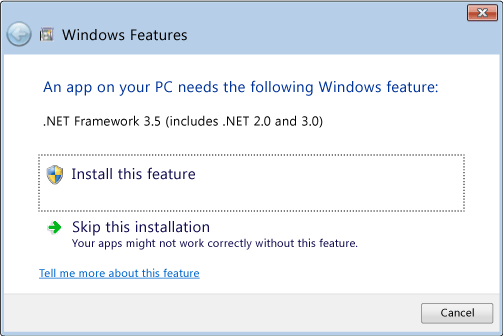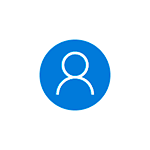Установка. NET Framework 3. 5 в Windows 11, Windows 10, Windows 8. 1 и Windows 8
Установка .NET Framework 3.5 в Windows 11, Windows 10, Windows 8.1 и Windows 8
Платформа .NET Framework 3.5 может потребоваться для запуска приложений в Windows 11, Windows 10, Windows 8.1 и Windows 8. Эти инструкции можно использовать и для более ранних версий Windows.
Скачивание автономного установщика
Автономный установщик .NET Framework 3.5 с пакетом обновления 1 (SP1) доступен на странице загрузки .NET Framework 3.5 SP1. Его можно скачать для версий Windows, предшествовавших Windows 10.
Установка платформы .NET Framework 3.5 по запросу
Если вы попробуете запустить приложение, которому требуется платформа .NET Framework 3.5, может появиться следующее окно настройки. Выберите вариант Установить этот компонент, чтобы включить .NET Framework 3.5. Для использования этого варианта требуется подключение к Интернету.
Почему появляется это всплывающее окно?
Платформа .NET Framework разрабатывается корпорацией Майкрософт и предоставляет среду для выполнения приложений. Доступны различные ее версии. Многие компании разрабатывают приложения для выполнения на платформе .NET Framework, и они предназначены для определенных версий. Если появилось это всплывающее окно, вы пытаетесь запустить приложение, которое требует версии .NET Framework 3.5, но эта версия не установлена в вашей системе.
Включение платформы .NET Framework 3.5 в панели управления
Вы можете самостоятельно включить .NET Framework 3.5 через панель управления Windows. Для использования этого варианта требуется подключение к Интернету.
Нажмите клавишу с логотипом Windows на клавиатуре, введите "Компоненты Windows" и нажмите ВВОД. Откроется диалоговое окно Включение и отключение компонентов Windows.
Установите флажок .NET Framework 3.5 (включает .NET 2.0 и 3.0) , нажмите кнопку OK и перезагрузите компьютер при появлении соответствующего запроса.
Дочерние элементы для активации Windows Communication Foundation (WCF) по HTTP и активации Windows Communication Foundation (WCF) по протоколу, отличному от HTTP, предназначены для разработчиков и администраторов серверов, которые используют эту функцию. В других случаях их выбирать не нужно.
Устранение неполадок с установкой .NET Framework 3.5
Во время установки могут возникнуть ошибки 0x800f0906, 0x800f0907, 0x800f081f или 0x800F0922. В этом случае обратитесь к разделу Ошибка установки .NET Framework 3.5: 0x800f0906, 0x800f0907 или 0x800f081f.
Если вам по-прежнему не удается устранить проблему с установкой или у вас нет подключения к Интернету, вы можете попытаться установить платформу с установочного носителя Windows. Дополнительные сведения см. в разделе Развертывание .NET Framework 3.5 с помощью системы обслуживания образов развертывания и управления ими (DISM). Если вы используете ОС Windows 7, Windows 8.1, последнюю версию Windows 10 или Windows 11 и у вас нет установочного носителя, вы можете создать его здесь: Создание установочного носителя для Windows. Дополнительные сведения о компонентах Windows 11 и Windows 10 по запросу: Компоненты по запросу.
Если вы устанавливаете .NET Framework 3.5 не через центр обновления Windows, необходимо использовать источники только из той же соответствующей версии операционной системы Windows. Использование источников из другой версии операционной системы Windows повлечет за собой установку несоответствующей версии .NET Framework 3.5 или приведет к сбою установки, в результате чего система будет находиться в неподдерживаемом и необслуживаемом состоянии.
Как создать автономную учетную запись при установке Windows 10 Домашняя
Последние версии Windows 10 Домашняя при чистой установке и при условии, что вы подключились к Интернету не предлагают возможности создать автономную учетную запись (локальный аккаунт), оставляя лишь два варианта действий: ввод существующей учетной записи Майкрософт или регистрация новой такой же учетной записи. Однако, создание автономной учетной записи всё ещё возможно.
В этой инструкции два простых способа создать автономную учетную запись при установке Windows 10 последних версий и дополнительная информация, которая может оказаться полезной для целей создания локального аккаунта пользователя или администратора.
Способы использования автономной учетной записи при установке Windows 10
Самый простой метод создания автономной учетной записи вместо использования учетной записи Майкрософт в облаке — выполнение чистой установки Windows 10 Домашняя без подключения к Интернету. Однако, если вы уже подключились к Интернету и дошли до этапа «Войдите с помощью учетной записи Майкрософт», начинать процесс установки заново — не самый удобный метод.
Вместо этого вы можете поступить следующим образом, что тоже даст возможность создания локального аккаунта:
- Если у вас уже есть учетная запись Майкрософт, введите соответствующий E-mail. Если нету, введите любой адрес электронной почты, для которого такая учетная запись существует, например, вот этот: [email protected]
- Введите любой пароль, кроме правильного.
- После ввода неправильного пароля вам предложат восстановить его, но здесь же появится еще один вариант действий «Пока что пропустите этот шаг» — выберите этот вариант.
- На следующем экране выберите «Ограниченные возможности».
- Создайте локальную учетную запись для использования на компьютере (сразу после создания у этой записи будут права администратора, еще один важный пункт: не используйте имя «Администратор» для учетной записи, это имя зарезервировано за скрытым системным пользователем).
Вот в общем-то и всё — автономная учетная запись на вашем компьютере создана и её можно использовать вместо учетной записи Майкрософт.
Ещё один простой метод, если вы легко можете отключить Интернет (вынуть кабель, выключить Wi-Fi роутер из розетки) — нажать «Создать учетную запись» на экране с предложением входа в учетную запись Майкрософт, подождать некоторое время и, после появления сообщения об ошибке (так как Интернет отключен), нажать кнопку «Пропустить этот шаг» — на следующем шаге откроется окно для ввода имени локального аккаунта.
Дополнительная информация
Если вы всё-таки создали учетную запись Майкрософт или вошли под ней при установке Windows 10, а теперь по какой-либо причине хотите использовать автономную учетную запись вместо неё, то можно зайти в Параметры — Учетные записи — Ваши данные и нажать по пункту «Войти вместо этого с локальной учетной записью», подробнее об этом и других методах — Как удалить учетную запись Майкрософт в Windows 10.
Еще один метод — создать локальную учетную запись пользователя и дать её права администратора, зайти под ней, а потом в разделе Параметры — Учетные записи — Семья и другие пользователи удалить имеющуюся учетную запись Майкрософт.
Септик Тверь в Москве от производителя
Многие люди мечтают о загородном доме со всеми удобствами, но насколько может быть комфорт дачной жизни сопоставим с жизнью в городской квартире?
Вы находитесь на официальном сайте производителя септиков «Тверь», который можно приобрести не только в Москве, но и в странах ближнего Зарубежья. Мы стараемся делать загородную жизнь наших клиентов максимально удобной и решить все вопросы, связанные с канализацией.
Наша компания является производителем септиков «Тверь». Цену на септик с установкой можно посмотреть в каталоге продукции. Основное преимущество: хорошее соотношение цена-качество. При покупке септика «Тверь» от производителя не потребуются лишние вложения в дополнительное оборудование или дальнейший уход за установкой. Жидкость прошла многоступенчатую очистку, поэтому стоки можно использовать повторно в хозяйственных целях.
Септик «Тверь» от производителя идеально подходит под основные нужды пользователя. Наша компания изначально старалась выявить все потребности Клиентов. Основная задача – индивидуальные предпочтения Заказчика, которые мы, как производители септиков «Тверь», всегда готовы реализовать конкретно для каждого потребителя, старательно выполняя пожелания Клиента, поэтому именно производитель септиков обеспечит надёжность и качество, а также гарантирует долговечность продукции.
Степень очистки. Безопасность.
Септик «Тверь» соответствует всем нормам СНиП, СанПиН, ГОСТ. Технические показатели оборудования настолько высокие, что ряд моделей используется даже на промышленных предприятиях. Мы, как производители септиков, гарантируем очистку до 98 % загрязнений.
В септике «Тверь» применяется четырехступенчатая биологическая система очистки, создаются условия для размножения аэробных и анаэробных бактерий, осуществляется принудительная подача воздуха компрессором, что помогает поддерживать жизнеспособность микроорганизмов.
Установка очистки хозяйственно-бытовых сточных вод изготовлена с учётом гигиенических и санитарных норм, поэтому не вредит природе. Очищенные сточные воды от «Твери» допускается сбрасывать в открытые водоемы или на рельеф.
Наша компания является производителем септиков «Тверь». Цену на септик с установкой можно посмотреть в каталоге продукции. Основное преимущество: хорошее соотношение цена-качество. При покупке септика «Тверь» от производителя не потребуются лишние вложения в дополнительное оборудование или дальнейший уход за установкой. Жидкость прошла многоступенчатую очистку, поэтому стоки можно использовать повторно в хозяйственных целях.
Септик «Тверь» от производителя идеально подходит под основные нужды пользователя. Наша компания изначально старалась выявить все потребности Клиентов. Основная задача – индивидуальные предпочтения Заказчика, которые мы, как производители септиков «Тверь», всегда готовы реализовать конкретно для каждого потребителя, старательно выполняя пожелания Клиента, поэтому именно производитель септиков обеспечит надёжность и качество, а также гарантирует долговечность продукции.
Продажа и установка септиков, водоснабжение, канализация.
г. Москва
Профсоюзная ул., д.93-а, офис 527
метро: Беляево
Инструкции по установке автономная система
Чтобы сделать автомобиль комфортнее и продлить срок эксплуатации мотора, к нам обратился владелец автомобиля BMW в кузове G32 для установки автономной системы Вебасто. На выполнение этой задачи хватило одного дня, и теперь никакие морозы не страшны ни водителю с пассажирами, ни двигателю! Даже при экстремально низкой температуре в салоне будет комфортно, а автомобиль сразу тронется с места, благодаря предварительно нагретому маслу. «Холодный» пуск – исключен.
Установкой оригинального оборудования Webasto у нас занимаются сертифицированные специалисты, которые действуют в соответствии с подробной картой. В итоге автомобиль получает расширенный функционал – такой, который не может предложить даже официальный дилер. Установленная система отопления работает в соотношении 80% – на обогрев салона и 20% – на прогрев мотора.
Работу автономного отопителя обеспечивает «родной» 92-амперный аккумулятор. Этого достаточно для беспроблемной эксплуатации Webasto и дальнейшей езды. Но в случае необходимости можно поставить дополнительный АКБ на 50А.
Управление осуществляется тремя способами:
1. С мультимедийного ключа.
2. Через приложение на смартфоне.
3. С помощью настроек работы отопителя внутри системы MGU.
Webasto можно запускать, находясь на любом расстоянии от автомобиля. В зависимости от пожеланий, система прогреет салон до заданной температуры или включит продув в жаркую погоду. Настройки индивидуальны – владелец авто сам может назначить дни недели, точное время, когда будет запускать Вебасто.
Посмотрите видео, и вы поймете, почему водитель решил не доставлять дополнительный аккумулятор, а также ближе познакомитесь с оригинальным комплектом Webasto для BMW.










Оригинальный комплект Вебасто (предпусковой подогреватель мотор+салон)
Котел
Воздухозаборник
Помпа
Клапан
Выхлоп
Насос топливный
Настройка через MGU
Хотите так же? Оставьте заявку и наше мастера перезвонят вам в течение 15-ти минут, а также закроют все вопросы по срокам, стоимости и другим нюансам!
Также рекомендуем не пропускать наш раздел услуг, где представлены все опции компании. А еще почитать раздел с отзывами, где владельцы установленных систем делятся впечатлениями.